win7优化后鼠标和键盘同时失灵不能输入密码解决方法
 发布于2024-11-21 阅读(0)
发布于2024-11-21 阅读(0)
扫一扫,手机访问
最近,有些小伙伴表示自己在win7优化后鼠标和键盘同时失灵不能输入密码进入系统了,这很有可能是因为我们不小心删除或修改了系统驱动,下面就给大家带来解决方法,下面一起来看一下吧。
win7优化后鼠标和键盘同时失灵解决方法
方法一:
1、首先重启电脑,然后开机时连续按“F8”进入高级启动选项,选择“最近一次的正确配置”就能进入系统了。

2、进入之后来到设备管理器,找到带感叹号的驱动。
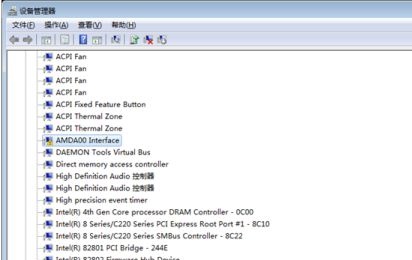
3、卸载该驱动重新安装,或者更新该启动,直到感叹号消失。
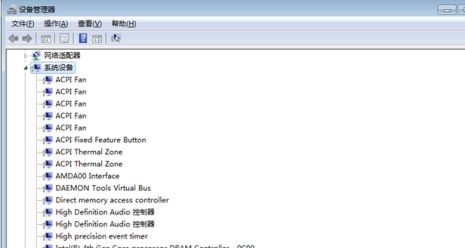
方法二:
1、如果上面的方法无效,那很可能是系统出现了损坏,那我们就要重装系统了。
这是一款已经优化过的系统,用户安装之后就不需要再手动优化了,可以避免因为手动优化而出现的系统问题。
此外,该系统有着非常简单的安装模式,用户只需要点一点就可以正常安装了,非常适合小白来使用。

2、我们还是先进入最近依次的正确配置,如果进不去系统就进入安全模式。

3、然后使用上面的链接下载新系统。
4、下载完成之后找到下载好的系统文件,装载该文件。
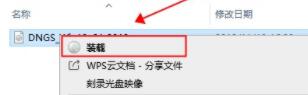
5、再运行其中的“一键安装系统”
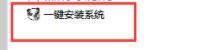
6、最后只要等待系统自动安装就可以了,不需要点击任何的按键。
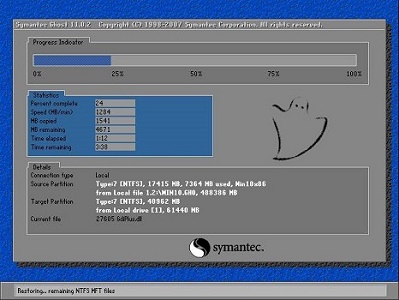
本文转载于:https://m.somode.com/course/11816.html 如有侵犯,请联系admin@zhengruan.com删除
上一篇:win11连接手柄详细教程
下一篇:迪兰显卡驱动能用amd通用驱动吗
产品推荐
-

售后无忧
立即购买>- DAEMON Tools Lite 10【序列号终身授权 + 中文版 + Win】
-
¥150.00
office旗舰店
-

售后无忧
立即购买>- DAEMON Tools Ultra 5【序列号终身授权 + 中文版 + Win】
-
¥198.00
office旗舰店
-

售后无忧
立即购买>- DAEMON Tools Pro 8【序列号终身授权 + 中文版 + Win】
-
¥189.00
office旗舰店
-

售后无忧
立即购买>- CorelDRAW X8 简体中文【标准版 + Win】
-
¥1788.00
office旗舰店
-
 正版软件
正版软件
- Win10家庭版如何打开组策略编辑器gpedit.msc
- 很多用户使用电脑的时候,系统提示找不到组策略gpedit.msc,请确定文件是否正确,再试一次的错误情况,这是怎么一回事呢?由于系统中“gpedit.msc”系统文件被破坏或丢失导致,该这么解决呢?今天小编带来了解决方法,具体的下面一起来看看吧。Win10家庭版找不到组策略gpedit.msc解决方法一、win10家庭版本身不提供组策略的功能1、运行gpedit.msc直接提示找到gpedit.msc(组策略)。2、运行MMC,在“添加删除单元“中也找不到组策略编辑器。3、本身win10家庭版本不提供组策
- 5分钟前 win 组策略 家庭版 win家庭版 gpeditmsc 0
-
 正版软件
正版软件
- Win10 21H2正式版的发布日期
- 在今年上半年的时候,微软发布了最新的win1021h1操作系统。根据微软一年两次的大更新频率来看,目前已经接近年底,win1021h2系统应该也已经提上日程了,下面就一起来看看win1021h2正式版发布日期介绍吧。win1021h2正式版发布了吗:答:win1021h2正式版目前还没有发布,预计将于11月内发布。1、虽然此前有媒体爆料,win1021h2将于11月5日推送,但事与愿违。2、不过根据最新消息显示,win1021h2正式版现在已经通过了质量验证检查。3、据了解,win1021h2已经签署了R
- 15分钟前 win H 版发布日期 0
-
 正版软件
正版软件
- 哪个安卓手机音乐软件音效最佳
- 在选择适合你的Android手机音乐播放器时,需要考虑你的音乐需求和个人偏好。下面是一些备受欢迎的Android音乐播放器,每个都有其独特的特点:1.GooglePlay音乐:作为Android系统的默认播放器,它提供了一个庞大的音乐库和个性化推荐,同时支持在线和离线播放。2.Poweramp音乐播放器:这款播放器拥有强大的音效调节功能和广泛的音频格式支持,可以提供高质量的音乐体验。1.Spotify:Spotify是一款流行的音乐流媒体应用程序,它提供了一个庞大的音乐库,用户可以在线流式传输音乐。它还允
- 30分钟前 安卓手机音乐播放软件 安卓手机哪个音乐软件播放效果好 0
-
 正版软件
正版软件
- 2020年1月14日,Win7正式停止更新,推荐升级至Win10
- 自2020年1月14日开始,微软宣布正式停止对win7系统的支持,那么以后将不会对win7系统进行安全修复和更新。而继续使用win7系统将会极大的增加病毒和恶意软件攻击的风险,很多小伙伴选择更新win10系统,今天小编带来了详细的解决方法,具体的一起来看看吧。win72020年1月14日正式停更升级win102020年1月14日消息,微软给出的公告称,从2020年1月14日开始停止支持Windows7操作系统,这意味着该公司不会再向数百万台电脑发布任何软件更新,包括可以防止网络攻击的软件补丁。虽然微软不再
- 45分钟前 0
-
 正版软件
正版软件
- 微软将改进win11硬检测程序的用户体验问题
- 除了win11系统外,本次微软还同步推出了一个win11硬件检测程序,用来检测本电脑是否可以更新win11。不过有网友反映称,这个程序检测完成后不提供原因,导致用户体验很差,目前微软承认了这个问题,并承诺将要改善该功能。win11硬检测程序体验不好1、微软为所有想要升级win11的用户提供了一个“PChealthCheck”软件。2、这款软件会自动检测电脑的各种硬件设备,来判断是否可以升级win11系统。3、但是该软件只能检测能否升级,却不给出任何的原因以及解决方法。4、这导致用户无法确认自己是因为什么原
- 1小时前 23:00 0
最新发布
-
 1
1
- KeyShot支持的文件格式一览
- 1636天前
-
 2
2
- 优动漫PAINT试用版和完整版区别介绍
- 1676天前
-
 3
3
- CDR高版本转换为低版本
- 1821天前
-
 4
4
- 优动漫导入ps图层的方法教程
- 1676天前
-
 5
5
- ZBrush雕刻衣服以及调整方法教程
- 1672天前
-
 6
6
- 修改Xshell默认存储路径的方法教程
- 1687天前
-
 7
7
- Overture设置一个音轨两个声部的操作教程
- 1665天前
-
 8
8
- PhotoZoom Pro功能和系统要求简介
- 1842天前
-
 9
9
- 优动漫平行尺的调整操作方法
- 1673天前
相关推荐
热门关注
-

- Xshell 6 简体中文
- ¥899.00-¥1149.00
-

- DaVinci Resolve Studio 16 简体中文
- ¥2550.00-¥2550.00
-

- Camtasia 2019 简体中文
- ¥689.00-¥689.00
-

- Luminar 3 简体中文
- ¥288.00-¥288.00
-

- Apowersoft 录屏王 简体中文
- ¥129.00-¥339.00